2.4控制面板 教案
图片预览

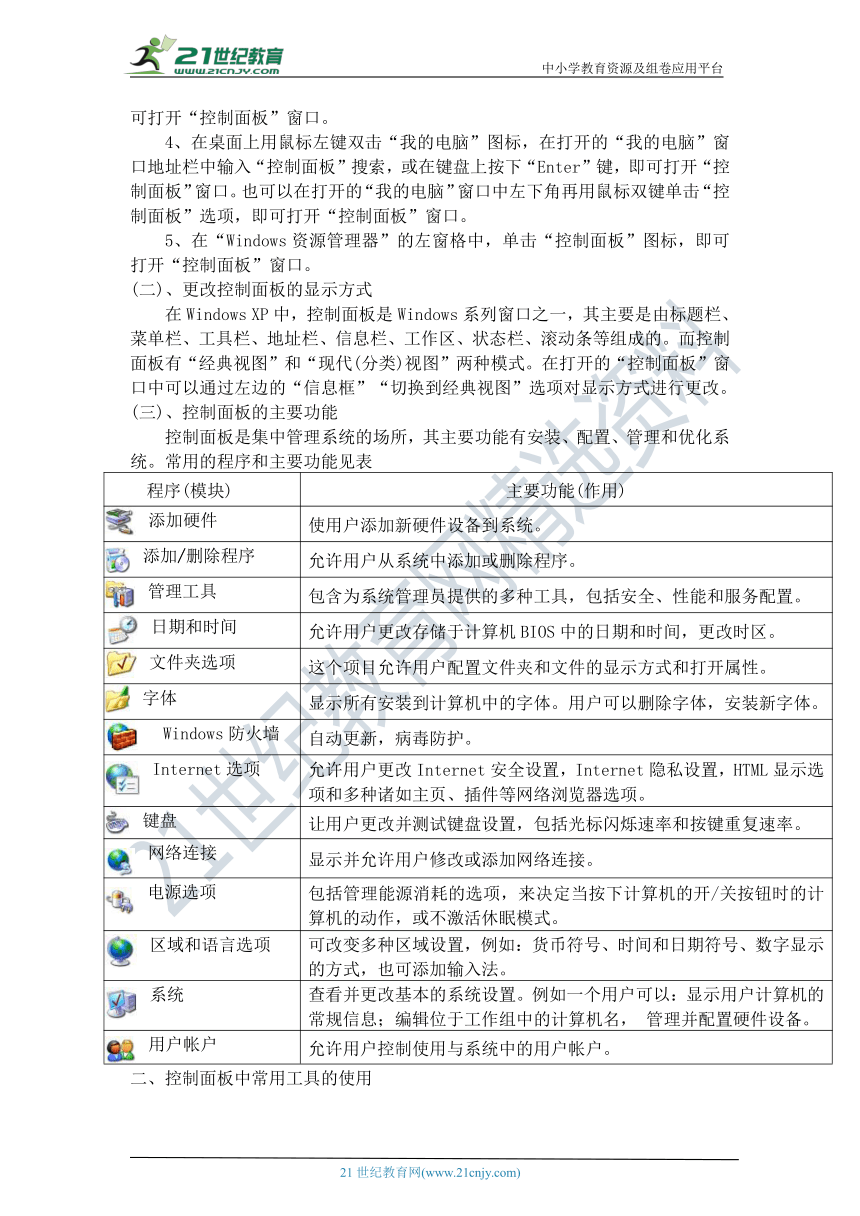
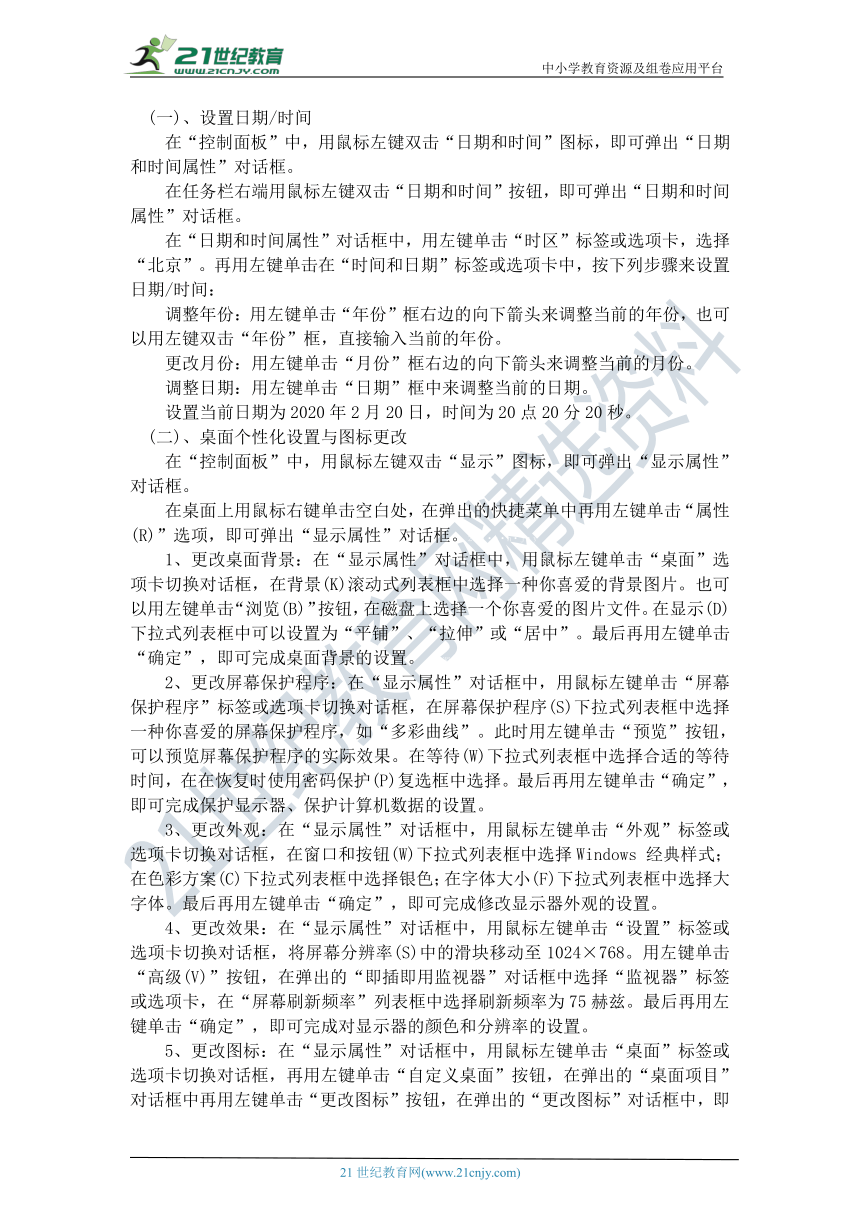
文档简介
中小学教育资源及组卷应用平台
第四课 控制面板
(总第10课时)
教学目标:
①.认知目标:掌握启动控制面板的方法;了解控制面板的功能及使用方法;掌握日期时间/区域、显示器的设置方法;了解其它的有关设置。
②.技能目标:掌握控制面板中对系统环境和设备的有关设置。
③.情感目标:感受科学的严谨。
教学的重点:掌握日期时间/区域、显示器的设置方法。
教学的难点:掌握控制面板中对系统环境和设备的有关设置。
教学方法:讲解、演示、操作。
教学过程:
控制面板(control pa_nel)???W_indows XP图形用户界面(GUI)一部分,是用来对Windows系统环境和设备进行设置的一个工具集。我们可以使用它方便地查看并操作基本的系统设置。那么,控制面板在哪呢?又该怎么打开控制面板呢?又该怎么使用控制面板呢?
一、控制面板的简介
(一)、启动控制面板的方法
1、在任务栏上用鼠标左键单击_???????§???????é??_,或在键盘上同时按下“Ctrl+Esc”组合键,或点击“Windows”或“winkey”键,在弹出的“开始菜单”(现代版)中再用左键单击“控制面板”选项,即可打开“控制面板”窗口。也可以在弹出的“开始菜单”(经典版)中再用左键单击“设置(S)”选项,在显示的级联菜单中再用左键单击“控制面板(C)”选项,即可打开“控制面板”窗口。
在任务栏上单击“开始”按钮→在弹出的“开始菜单”中单击“控制面板”选项→打开“控制面板”窗口。
在任务栏上单击“开_?§???????é???????¨_弹出的“开始菜单”(经典版)中单击“设置(S)”选项→在级联菜单上单击“控制面板”选项→打开“控制面板”窗口。
2、在任务栏上用鼠标左键单击“_???????§???????é??_,或在键盘上同时按下“Ctrl+Esc”组合键,或点击“Windows”或“winkey”键,在弹出的“开始菜单”中再用左键单击“运行”选项,或在键盘上同时点击“Windows+R”组合键。在弹出的“运行”对话框中输入“control.exe”命令,并用左键单击“确定”按钮,或在键盘上按下“Enter”键,即可打开“控制面板”窗口。
在任务栏上单击_???????§???????é??_→在弹出的“开始菜单”中单击“运行”选项→在弹出的“运行”对话框中输入“control.exe”命令→单击“确定”按钮→打开“控制面板”窗口。www.21-cn-jy.com
在键盘上同时按下“Wi_ndows+_R”组合键→在弹出的“运行”对话框中输入“control.exe”命令→单击“确定”按钮→打开“控制面板”窗口。
3、在任务_????????¨é??????·?_键单击“开始”按钮(或在键盘上点击Ctrl+Esc组合键,或点击Windows或winkey键),在弹出的“开始菜单”搜索栏中输入“控制面板”,在弹出的“程序”对话框中再用鼠标左键单击“控制面板”选项,即可打开“控制面板”窗口。21·世纪*教育网
4、在桌面上用鼠标左键_??????????????????_脑”图标,在打开的“我的电脑”窗口地址栏中输入“控制面板”搜索,或在键盘上按下“Enter”键,即可打开“控制面板”窗口。也可以在打开的“我的电脑”窗口中左下角再用鼠标双键单击“控制面板”选项,即可打开“控制面板”窗口。【版权所有:21教育】
5、在“Windows资源管理器”的左窗格中,单击“控制面板”图标,即可打开“控制面板”窗口。
(二)、更改控制面板的显示方式
在Windows XP中,控制面_??????Wind_ows系列窗口之一,其主要是由标题栏、菜单栏、工具栏、地址栏、信息栏、工作区、状态栏、滚动条等组成的。而控制面板有“经典视图”和“现代(分类)视图”两种模式。在打开的“控制面板”窗口中可以通过左边的“信息框”“切换到经典视图”选项对显示方式进行更改。
(三)、控制面板的主要功能
控制面板是集中管理系统的场所,其主要功能有安装、配置、管理和优化系统。常用的程序和主要功能见表
程序(模块) 主要功能(作用)
添加硬件 使用户添加新硬件设备到系统。
添加/删除程序 允许用户从系统中添加或删除程序。
管理工具 包含为系统管理员提供的多种工具,包括安全、性能和服务配置。
日期和时间 允许用户更改存储于计算机BIOS中的日期和时间,更改时区。
文件夹选项 这个项目允许用户配置文件夹和文件的显示方式和打开属性。
字体 显示所有安装到计算机中的字体。用户可以删除字体,安装新字体。
Windows防火墙 自动更新,病毒防护。
Internet选项 允许用户更改Internet安全设置,Internet隐私设置,HTML显示选项和多种诸如主页、插件等网络浏览器选项。
键盘 让用户更改并测试键盘设置,包括光标闪烁速率和按键重复速率。
网络连接 显示并允许用户修改或添加网络连接。
电源选项 包括管理能源消耗的选项,来决定当按下计算机的开/关按钮时的计算机的动作,或不激活休眠模式。
区域和语言选项 可改变多种区域设置,例如:货币符号、时间和日期符号、数字显示的方式,也可添加输入法。
系统 查看并更改基本的系统设置。例如一个用户可以:显示用户计算机的常规信息;编辑位于工作组中的计算机名, 管理并配置硬件设备。
用户帐户 允许用户控制使用与系统中的用户帐户。
二、控制面板中常用工具的使用
(一)、设置日期/时间
在“控制面板”中,用鼠标左键双击“日期和时间”图标,即可弹出“日期和时间属性”对话框。
在任务栏右端用鼠标左键双击“日期和时间”按钮,即可弹出“日期和时间属性”对话框。
在“日期和时间_?±???§??????è?????_中,用左键单击“时区”标签或选项卡,选择“北京”。再用左键单击在“时间和日期”标签或选项卡中,按下列步骤来设置日期/时间:21cnjy.com
调整年份:用左键单击“年份”框右边的向下箭头来调整当前的年份,也可以用左键双击“年份”框,直接输入当前的年份。21·cn·jy·com
更改月份:用左键单击“月份”框右边的向下箭头来调整当前的月份。
调整日期:用左键单击“日期”框中来调整当前的日期。
设置当前日期为2020年2月20日,时间为20点20分20秒。
(二)、桌面个性化设置与图标更改
在“控制面板”中,用鼠标左键双击“显示”图标,即可弹出“显示属性”对话框。
在桌面上用鼠标右键单击空白处,在弹出的快捷菜单中再用左键单击“属性(R)”选项,即可弹出“显示属性”对话框。2·1·c·n·j·y
1、更改桌面背景:在“显示_?±???§??????è?????_中,用鼠标左键单击“桌面”选项卡切换对话框,在背景(K)滚动式列表框中选择一种你喜爱的背景图片。也可以用左键单击“浏览(B)”按钮,在磁盘上选择一个你喜爱的图片文件。在显示(D)下拉式列表框中可以设置为“平铺”、“拉伸”或“居中”。最后再用左键单击“确定”,即可完成桌面背景的设置。【来源:21·世纪·教育·网】
2、更改屏幕保_??¤?¨?????????¨???_显示属性”对话框中,用鼠标左键单击“屏幕保护程序”标签或选项卡切换对话框,在屏幕保护程序(S)下拉式列表框中选择一种你喜爱的屏幕保护程序,如“多彩曲线”。此时用左键单击“预览”按钮,可以预览屏幕保护程序的实际效果。在等待(W)下拉式列表框中选择合适的等待时间,在在恢复时使用密码保护(P)复选框中选择。最后再用左键单击“确定”,即可完成保护显示器、保护计算机数据的设置。www-2-1-cnjy-com
3、更改外观:在“显示_?±???§??????è?????_中,用鼠标左键单击“外观”标签或选项卡切换对话框,在窗口和按钮(W)下拉式列表框中选择Windows 经典样式;在色彩方案(C)下拉式列表框中选择银色;在字体大小(F)下拉式列表框中选择大字体。最后再用左键单击“确定”,即可完成修改显示器外观的设置。
4、更改效果:在“显示属性”对_è?????????????¨é??_标左键单击“设置”标签或选项卡切换对话框,将屏幕分辨率(S)中的滑块移动至1024×768。用左键单击“高级(V)”按钮,在弹出的“即插即用监视器”对话框中选择“监视器”标签或选项卡,在“屏幕刷新频率”列表框中选择刷新频率为75赫兹。最后再用左键单击“确定”,即可完成对显示器的颜色和分辨率的设置。
5、更改图标:在“显_?¤??±???§??????è??_框中,用鼠标左键单击“桌面”标签或选项卡切换对话框,再用左键单击“自定义桌面”按钮,在弹出的“桌面项目”对话框中再用左键单击“更改图标”按钮,在弹出的“更改图标”对话框中,即可完成对桌面图标的更改。21世纪教育网版权所有
(三)、添加和删除输入法
在“控制面板”中,用鼠标左键双击“区域和语言选项”图标,即可弹出“区域和语言选项”对话框。
在“区域和语言选项”对话框中_?????¨?·?é????????_“区域”标签或选项卡,选择“中文”。“区域”标签或选项卡主要影响到某些程序如何格式化数字、货币。选择“中文”。用左键单击在“语言”标签或选项卡切换对话框,再用左键单击“详细信息”按钮,在弹出的“文字服务和输入语言”对话框中,按下列步骤来添加和删除输入法:2-1-c-n-j-y
1、删除智能ABC输入_????????¨?????????_服务和输入语言”对话框中用左键单击“设置”选项卡,在“已安装的服务”中选择智能ABC输入法,再用左键单击“删除”按钮,即可完成删除操作。21*cnjy*com
2、添加全拼输入法:在_??????????????????_输入语言”对话框中用左键单击“设置”选项卡。用左键单击“添加”按钮,弹出的“添加输入语言”对话框。在“输入语言”中选择中文。在“键盘布局/输入法”中选择“全拼输入法”。最后用左键单击“确定”按钮,即可完成添加操作。【来源:21cnj*y.co*m】
(四)、添加或删除(安装或卸载)程序
在“控制面板”中,用鼠标左键双击“添加或删除程序”图标,即可弹出“添加或删除程序”对话框。
1、更改或删除程序:在“添加或删_é?¤?¨??????????è??_框中用左键单击左侧“更改或删除程序”按钮,再在“当前安装的程序”列表框中选择需要删除的程序,再用左键单击“更改/删除”按钮,即可从系统中卸载应用程序。
2、添加新程序:在“添_?????????é?¤?¨????_”对话框中用左键单击“添加新程序”按钮,即可从移动硬盘、U盘或光盘中安装程序。安装应用软件现以安装Microsoft office(微软办公软件)或金山办公软件(WPS office)为例来说明。
3、安装和删除Windo_ws_?????????_在“添加或删除程序”对话框中用左键单击左侧“添加/删除Windows 组件”按钮,即可按照向导完成安装和删除Windows 组件的操作。【出处:21教育名师】
(五)、设置用户帐户
在“控制面板”中,用鼠标左键双击“用户账户”图标,即可弹出“用户账户”设置窗口。
①.在“用户账户”窗口中选择“创建一个新帐户”。
②.在打开的窗口文本框中输入新帐户名“ZYNEW”,再用左键双击“下一步”按钮,然后按照向导完成其它设置。21教育名师原创作品
③.完成向导后,新帐户“ZYNEW”将显示在“用户账户”窗口中。
④.选择“ZYNEW”账户,进入账户设置对话框,点击“创建密码”按钮,输入密码后点击“确定”按钮,即可完成操作。21*cnjy*com
(六)、设置用户帐户
在“控制面板”中_?????¨é??????·?é??_双击“鼠标”或“键盘”图标,即可弹出“鼠标属性”或“键盘属性”对话框。在“键盘属性”对话框中可以设置键盘的响应速度。在“鼠标属性”对话框中可以对鼠标进行设置。21教育网
教学反思:
_21?????????è?????(www.21cnjy.com)_
第四课 控制面板
(总第10课时)
教学目标:
①.认知目标:掌握启动控制面板的方法;了解控制面板的功能及使用方法;掌握日期时间/区域、显示器的设置方法;了解其它的有关设置。
②.技能目标:掌握控制面板中对系统环境和设备的有关设置。
③.情感目标:感受科学的严谨。
教学的重点:掌握日期时间/区域、显示器的设置方法。
教学的难点:掌握控制面板中对系统环境和设备的有关设置。
教学方法:讲解、演示、操作。
教学过程:
控制面板(control pa_nel)???W_indows XP图形用户界面(GUI)一部分,是用来对Windows系统环境和设备进行设置的一个工具集。我们可以使用它方便地查看并操作基本的系统设置。那么,控制面板在哪呢?又该怎么打开控制面板呢?又该怎么使用控制面板呢?
一、控制面板的简介
(一)、启动控制面板的方法
1、在任务栏上用鼠标左键单击_???????§???????é??_,或在键盘上同时按下“Ctrl+Esc”组合键,或点击“Windows”或“winkey”键,在弹出的“开始菜单”(现代版)中再用左键单击“控制面板”选项,即可打开“控制面板”窗口。也可以在弹出的“开始菜单”(经典版)中再用左键单击“设置(S)”选项,在显示的级联菜单中再用左键单击“控制面板(C)”选项,即可打开“控制面板”窗口。
在任务栏上单击“开始”按钮→在弹出的“开始菜单”中单击“控制面板”选项→打开“控制面板”窗口。
在任务栏上单击“开_?§???????é???????¨_弹出的“开始菜单”(经典版)中单击“设置(S)”选项→在级联菜单上单击“控制面板”选项→打开“控制面板”窗口。
2、在任务栏上用鼠标左键单击“_???????§???????é??_,或在键盘上同时按下“Ctrl+Esc”组合键,或点击“Windows”或“winkey”键,在弹出的“开始菜单”中再用左键单击“运行”选项,或在键盘上同时点击“Windows+R”组合键。在弹出的“运行”对话框中输入“control.exe”命令,并用左键单击“确定”按钮,或在键盘上按下“Enter”键,即可打开“控制面板”窗口。
在任务栏上单击_???????§???????é??_→在弹出的“开始菜单”中单击“运行”选项→在弹出的“运行”对话框中输入“control.exe”命令→单击“确定”按钮→打开“控制面板”窗口。www.21-cn-jy.com
在键盘上同时按下“Wi_ndows+_R”组合键→在弹出的“运行”对话框中输入“control.exe”命令→单击“确定”按钮→打开“控制面板”窗口。
3、在任务_????????¨é??????·?_键单击“开始”按钮(或在键盘上点击Ctrl+Esc组合键,或点击Windows或winkey键),在弹出的“开始菜单”搜索栏中输入“控制面板”,在弹出的“程序”对话框中再用鼠标左键单击“控制面板”选项,即可打开“控制面板”窗口。21·世纪*教育网
4、在桌面上用鼠标左键_??????????????????_脑”图标,在打开的“我的电脑”窗口地址栏中输入“控制面板”搜索,或在键盘上按下“Enter”键,即可打开“控制面板”窗口。也可以在打开的“我的电脑”窗口中左下角再用鼠标双键单击“控制面板”选项,即可打开“控制面板”窗口。【版权所有:21教育】
5、在“Windows资源管理器”的左窗格中,单击“控制面板”图标,即可打开“控制面板”窗口。
(二)、更改控制面板的显示方式
在Windows XP中,控制面_??????Wind_ows系列窗口之一,其主要是由标题栏、菜单栏、工具栏、地址栏、信息栏、工作区、状态栏、滚动条等组成的。而控制面板有“经典视图”和“现代(分类)视图”两种模式。在打开的“控制面板”窗口中可以通过左边的“信息框”“切换到经典视图”选项对显示方式进行更改。
(三)、控制面板的主要功能
控制面板是集中管理系统的场所,其主要功能有安装、配置、管理和优化系统。常用的程序和主要功能见表
程序(模块) 主要功能(作用)
添加硬件 使用户添加新硬件设备到系统。
添加/删除程序 允许用户从系统中添加或删除程序。
管理工具 包含为系统管理员提供的多种工具,包括安全、性能和服务配置。
日期和时间 允许用户更改存储于计算机BIOS中的日期和时间,更改时区。
文件夹选项 这个项目允许用户配置文件夹和文件的显示方式和打开属性。
字体 显示所有安装到计算机中的字体。用户可以删除字体,安装新字体。
Windows防火墙 自动更新,病毒防护。
Internet选项 允许用户更改Internet安全设置,Internet隐私设置,HTML显示选项和多种诸如主页、插件等网络浏览器选项。
键盘 让用户更改并测试键盘设置,包括光标闪烁速率和按键重复速率。
网络连接 显示并允许用户修改或添加网络连接。
电源选项 包括管理能源消耗的选项,来决定当按下计算机的开/关按钮时的计算机的动作,或不激活休眠模式。
区域和语言选项 可改变多种区域设置,例如:货币符号、时间和日期符号、数字显示的方式,也可添加输入法。
系统 查看并更改基本的系统设置。例如一个用户可以:显示用户计算机的常规信息;编辑位于工作组中的计算机名, 管理并配置硬件设备。
用户帐户 允许用户控制使用与系统中的用户帐户。
二、控制面板中常用工具的使用
(一)、设置日期/时间
在“控制面板”中,用鼠标左键双击“日期和时间”图标,即可弹出“日期和时间属性”对话框。
在任务栏右端用鼠标左键双击“日期和时间”按钮,即可弹出“日期和时间属性”对话框。
在“日期和时间_?±???§??????è?????_中,用左键单击“时区”标签或选项卡,选择“北京”。再用左键单击在“时间和日期”标签或选项卡中,按下列步骤来设置日期/时间:21cnjy.com
调整年份:用左键单击“年份”框右边的向下箭头来调整当前的年份,也可以用左键双击“年份”框,直接输入当前的年份。21·cn·jy·com
更改月份:用左键单击“月份”框右边的向下箭头来调整当前的月份。
调整日期:用左键单击“日期”框中来调整当前的日期。
设置当前日期为2020年2月20日,时间为20点20分20秒。
(二)、桌面个性化设置与图标更改
在“控制面板”中,用鼠标左键双击“显示”图标,即可弹出“显示属性”对话框。
在桌面上用鼠标右键单击空白处,在弹出的快捷菜单中再用左键单击“属性(R)”选项,即可弹出“显示属性”对话框。2·1·c·n·j·y
1、更改桌面背景:在“显示_?±???§??????è?????_中,用鼠标左键单击“桌面”选项卡切换对话框,在背景(K)滚动式列表框中选择一种你喜爱的背景图片。也可以用左键单击“浏览(B)”按钮,在磁盘上选择一个你喜爱的图片文件。在显示(D)下拉式列表框中可以设置为“平铺”、“拉伸”或“居中”。最后再用左键单击“确定”,即可完成桌面背景的设置。【来源:21·世纪·教育·网】
2、更改屏幕保_??¤?¨?????????¨???_显示属性”对话框中,用鼠标左键单击“屏幕保护程序”标签或选项卡切换对话框,在屏幕保护程序(S)下拉式列表框中选择一种你喜爱的屏幕保护程序,如“多彩曲线”。此时用左键单击“预览”按钮,可以预览屏幕保护程序的实际效果。在等待(W)下拉式列表框中选择合适的等待时间,在在恢复时使用密码保护(P)复选框中选择。最后再用左键单击“确定”,即可完成保护显示器、保护计算机数据的设置。www-2-1-cnjy-com
3、更改外观:在“显示_?±???§??????è?????_中,用鼠标左键单击“外观”标签或选项卡切换对话框,在窗口和按钮(W)下拉式列表框中选择Windows 经典样式;在色彩方案(C)下拉式列表框中选择银色;在字体大小(F)下拉式列表框中选择大字体。最后再用左键单击“确定”,即可完成修改显示器外观的设置。
4、更改效果:在“显示属性”对_è?????????????¨é??_标左键单击“设置”标签或选项卡切换对话框,将屏幕分辨率(S)中的滑块移动至1024×768。用左键单击“高级(V)”按钮,在弹出的“即插即用监视器”对话框中选择“监视器”标签或选项卡,在“屏幕刷新频率”列表框中选择刷新频率为75赫兹。最后再用左键单击“确定”,即可完成对显示器的颜色和分辨率的设置。
5、更改图标:在“显_?¤??±???§??????è??_框中,用鼠标左键单击“桌面”标签或选项卡切换对话框,再用左键单击“自定义桌面”按钮,在弹出的“桌面项目”对话框中再用左键单击“更改图标”按钮,在弹出的“更改图标”对话框中,即可完成对桌面图标的更改。21世纪教育网版权所有
(三)、添加和删除输入法
在“控制面板”中,用鼠标左键双击“区域和语言选项”图标,即可弹出“区域和语言选项”对话框。
在“区域和语言选项”对话框中_?????¨?·?é????????_“区域”标签或选项卡,选择“中文”。“区域”标签或选项卡主要影响到某些程序如何格式化数字、货币。选择“中文”。用左键单击在“语言”标签或选项卡切换对话框,再用左键单击“详细信息”按钮,在弹出的“文字服务和输入语言”对话框中,按下列步骤来添加和删除输入法:2-1-c-n-j-y
1、删除智能ABC输入_????????¨?????????_服务和输入语言”对话框中用左键单击“设置”选项卡,在“已安装的服务”中选择智能ABC输入法,再用左键单击“删除”按钮,即可完成删除操作。21*cnjy*com
2、添加全拼输入法:在_??????????????????_输入语言”对话框中用左键单击“设置”选项卡。用左键单击“添加”按钮,弹出的“添加输入语言”对话框。在“输入语言”中选择中文。在“键盘布局/输入法”中选择“全拼输入法”。最后用左键单击“确定”按钮,即可完成添加操作。【来源:21cnj*y.co*m】
(四)、添加或删除(安装或卸载)程序
在“控制面板”中,用鼠标左键双击“添加或删除程序”图标,即可弹出“添加或删除程序”对话框。
1、更改或删除程序:在“添加或删_é?¤?¨??????????è??_框中用左键单击左侧“更改或删除程序”按钮,再在“当前安装的程序”列表框中选择需要删除的程序,再用左键单击“更改/删除”按钮,即可从系统中卸载应用程序。
2、添加新程序:在“添_?????????é?¤?¨????_”对话框中用左键单击“添加新程序”按钮,即可从移动硬盘、U盘或光盘中安装程序。安装应用软件现以安装Microsoft office(微软办公软件)或金山办公软件(WPS office)为例来说明。
3、安装和删除Windo_ws_?????????_在“添加或删除程序”对话框中用左键单击左侧“添加/删除Windows 组件”按钮,即可按照向导完成安装和删除Windows 组件的操作。【出处:21教育名师】
(五)、设置用户帐户
在“控制面板”中,用鼠标左键双击“用户账户”图标,即可弹出“用户账户”设置窗口。
①.在“用户账户”窗口中选择“创建一个新帐户”。
②.在打开的窗口文本框中输入新帐户名“ZYNEW”,再用左键双击“下一步”按钮,然后按照向导完成其它设置。21教育名师原创作品
③.完成向导后,新帐户“ZYNEW”将显示在“用户账户”窗口中。
④.选择“ZYNEW”账户,进入账户设置对话框,点击“创建密码”按钮,输入密码后点击“确定”按钮,即可完成操作。21*cnjy*com
(六)、设置用户帐户
在“控制面板”中_?????¨é??????·?é??_双击“鼠标”或“键盘”图标,即可弹出“鼠标属性”或“键盘属性”对话框。在“键盘属性”对话框中可以设置键盘的响应速度。在“鼠标属性”对话框中可以对鼠标进行设置。21教育网
教学反思:
_21?????????è?????(www.21cnjy.com)_
同课章节目录
